
So konfigurieren Sie ein eigenes Hintergrundbild auf Ihrer Trio C60

In diesem Blog Post zeige ich Ihnen, wie Sie schnell und einfach ein eigenes Hintergrundbild auf Ihre Poly C60 bringen. Have fun 🙂
Viele Firmen möchten die Devices im Konferenzraum mit Ihrem CI ausstatten und z.B. ein eigenes Wallpaper mit Logo einsetzen. Auf der Trio 8500 und 8800 war das schon länger möglich und nun hat Poly diese Funktion (in OpenSIP und Skype) auch auf die Poly Trio C60 gebracht.
Was Sie benötigen:
– Eine Poly Trio C60 mit Softwarestand 7.2.0
– Die URL des zu nutzenden Hintergrundbildes auf Webserver
Los geht´s …
Erstellen des Config Files
Öffnen Sie einen Text Editor (z.B. Notepad) und erstellen Sie eine Datei mit folgendem Inhalt:
<?xml version="1.0" encoding="utf-8" standalone="yes"?>
<!-- 720x1208 -->
<!-- EN-207096 or EN-196406 -->
<!-- File extensions supported: .bmp .jpg .jpeg .jpe .jfif .png -->
<web bg.background.enabled="1"
bg.color.selection="2,1"
bg.color.bm.1.name="<URL_Ihres_Wallpapers>"
up.transparentLines="1" />
Speichern Sie die Datei als <Ihr_Dateiname>.cfg auf Ihrem PC ab (nicht .txt.)
Im ersten Step wird durch „bg.background.enabled=“1″“ das Feature eingeschaltet.
Danach wird die Color Selection festgelegt und die URL des Bildes definiert. Zusätzlich setzen wir die Line Icons auf transparent, damit mehr vom Hintergrundbild zu sehen ist.
Einspielen der Konfiguration
Öffnen Sie Ihen Webbrowser, rufen Sie die IP Adresse Ihrer Poly C60 auf und loggen Sie sich mit Ihrem Admin Passwort ein.
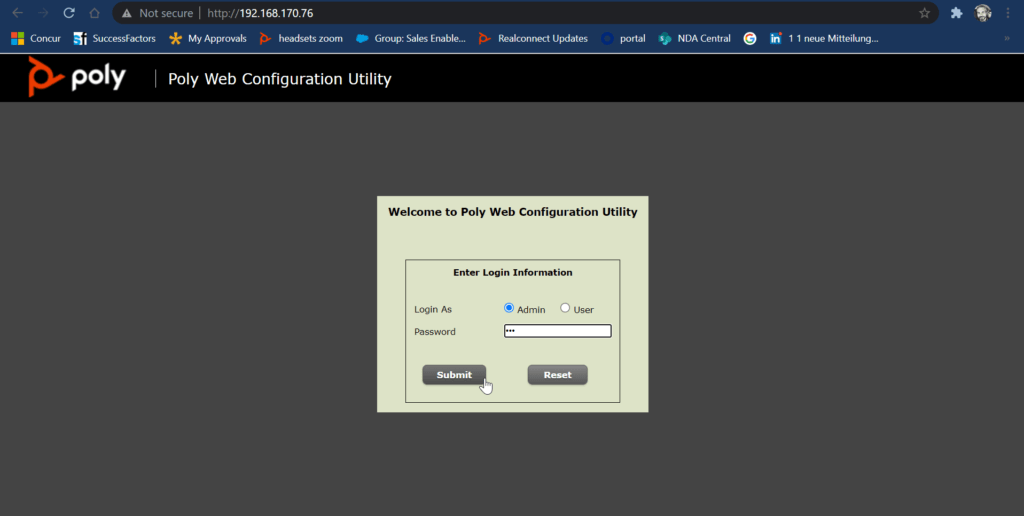
Klicken in der Navigation oben auf „Utilities“ und anschliessend auf „Import & Export Configuration“.
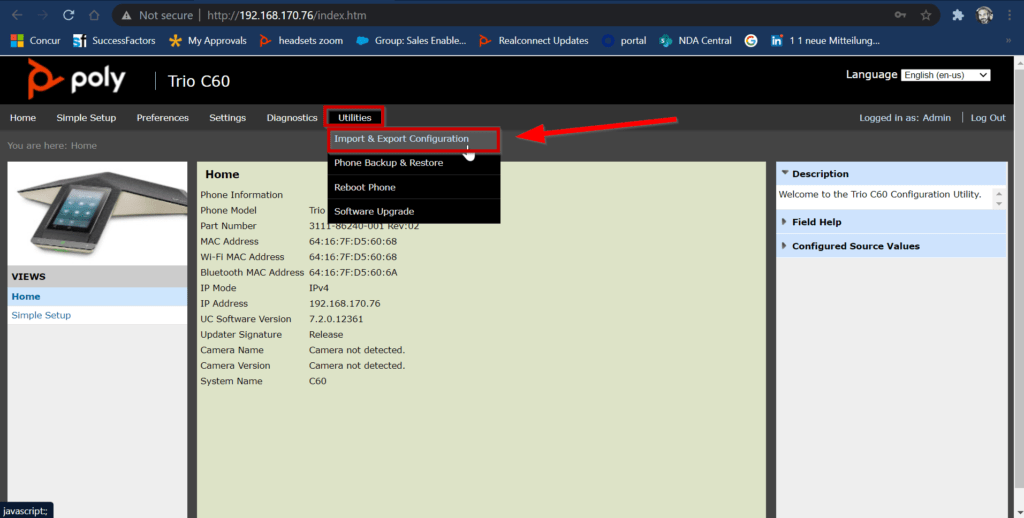
Klicken Sie auf „Choose File“.
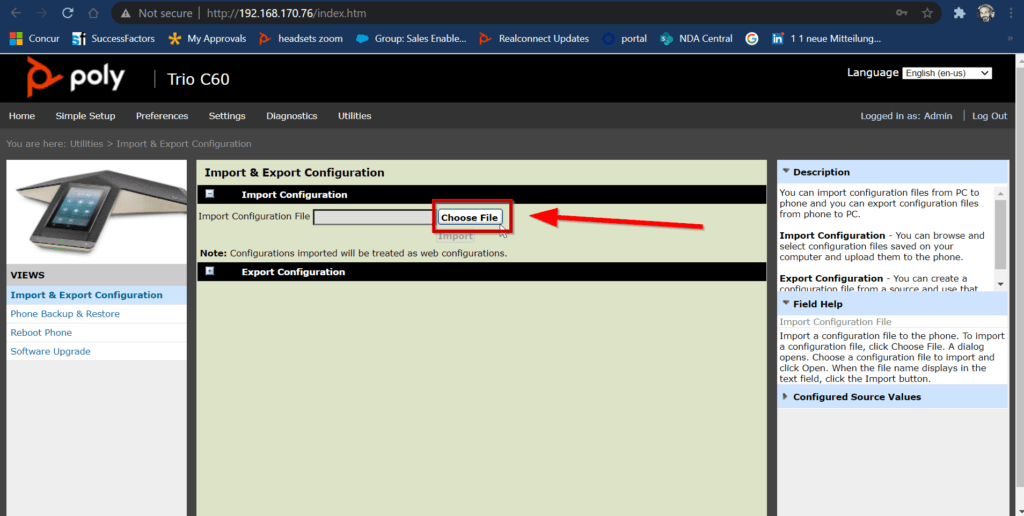
Wählen Sie die von Ihnen erstellte Datei aus und klicken Sie auf „Open“.
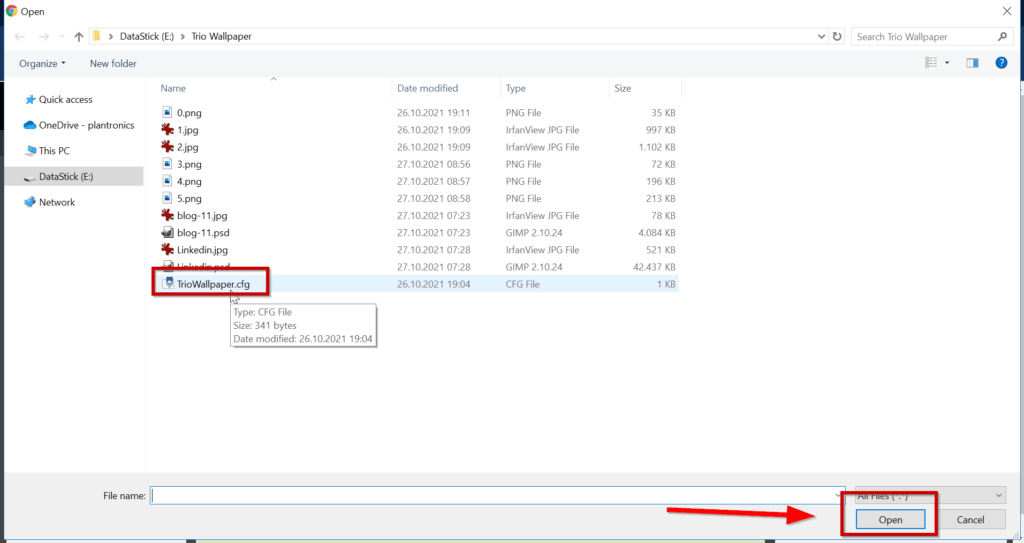
Klicken Sie auf „Import“ und bestätigen Sie das PopUp mit „Close“.
Ihr System sollte nun, vorausgesetzt die Datei ist korrekt abrufbar, das neue Hintergrundbild darstellen.


Fertig 🙂

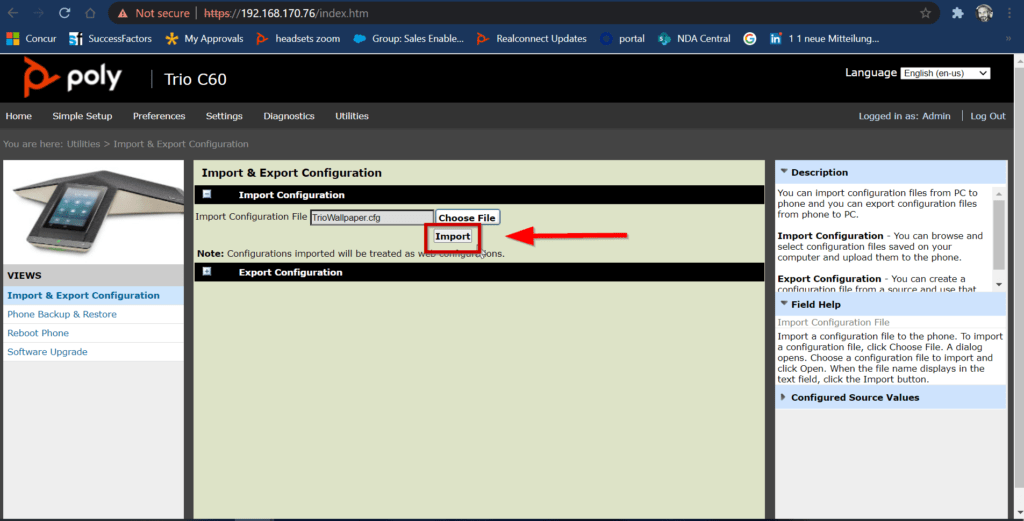

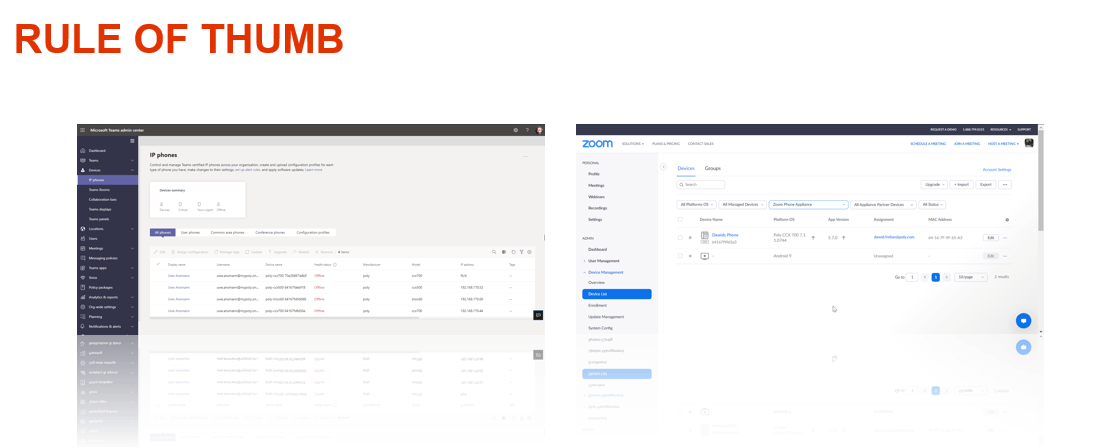





Hi Uwe,
kann man das auch bei dem „USB for Microsoft Teams“-Modus nutzen?
Und habt ihr vielleicht etwas mehr Futter zu den Dimensionen, zu den Sperrflächen etc?
MS hat das ganz schön für MTR gemacht:
https://learn.microsoft.com/en-us/microsoftteams/rooms/custom-backgrounds
Hi. Nein, das ist leider in der Kombination nicht möglich. Du kannst aber die ganzen Buttons mittlerweile ausblenden und eine Uhr anzeigen lassen um den User nicht zu verwirren.
https://aitsc.de/blog/neue-ui-option-fuer-die-poly-trio-c60-vereinfachte-oberflaeche-als-netzwerkbasiertes-mikrofon/